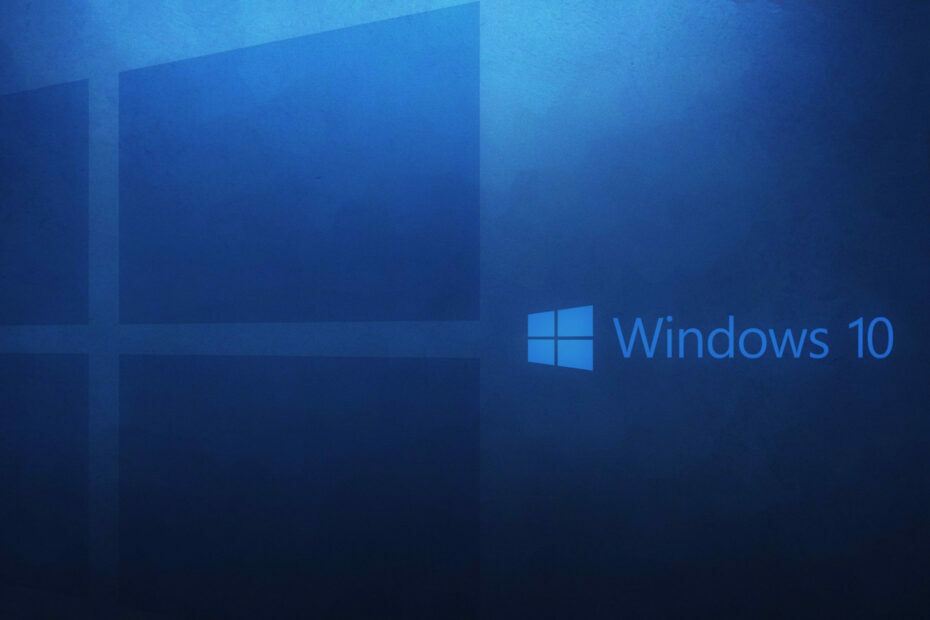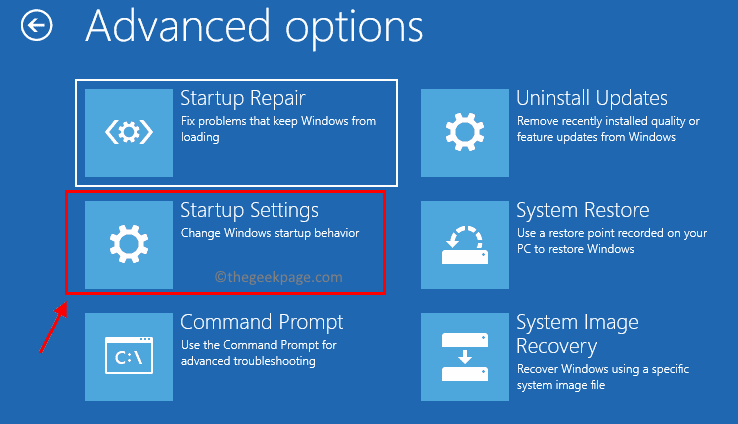Ajasäästlik tarkvara ja riistvara, mis aitab 200 miljonit kasutajat aastas. Juhendamine, kuidas nõuandeid, uudiseid ja näpunäiteid oma tehnoloogiaelu täiustamiseks.
Tark automaatne väljalülitamine
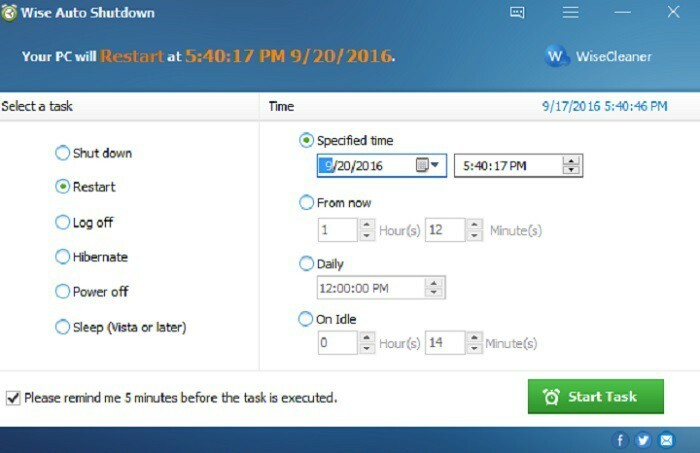
See tasuta tööriist võimaldab teil ajastada arvuti välja lülitama, taaskäivitama, välja lülitama, välja logima, magama või talveunerežiimi regulaarselt või ainult üks kord, kindlal kellaajal.
Tänu Wise Auto Shutdownile muutub toitehaldus lihtsamaks ja vähem aeganõudvaks.
Samuti saate lubada meeldetuletusi, nii et teid teavitatakse sellest 5 minutit enne tööriista ülesande täitmist.
Sel viisil, kui peate ikkagi arvutit kasutama, võite ülesandega viivitada 10 minutit või kuni 4 tundi.
Kasutajaliides on väga lihtne, kuna tööriist on jagatud kaheks paneeliks. Vasakul paneelil saate valida, millist ülesannet soovite täita, ja paremal paneelil saate määrata, millal soovite ülesande täita.
Samuti on Wise Auto Shutdownil vaikne töörežiim. Seega, kui ülesanne algab, minimeerib programm süsteemses salves töötamiseks kasutaja häirimata.
Tark automaatne väljalülitamine nõuab installimiseks ainult 1,6 MB ja saate seda teha laadige see alla tasuta WiseCleanerilt.
LOE KA: Parandus: probleem on tuvastatud ja Windows on välja lülitatud
Katik
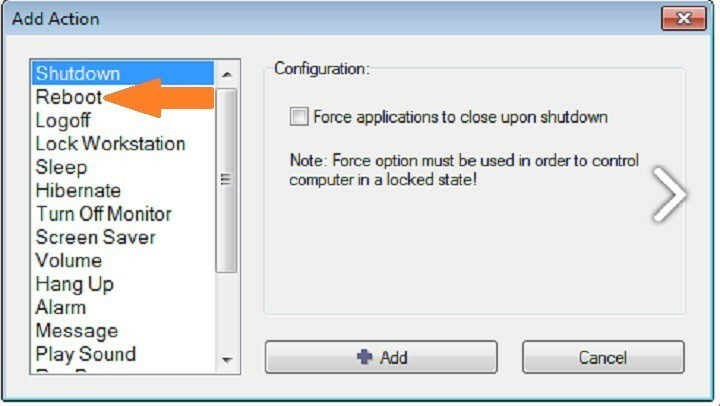
See tööriist on keeruline ajakava utiliit, mis toetab paljusid erinevaid sündmusi ja toiminguid.
Lisaks arvuti taaskäivitamisele võimaldab Shutter ka arvuti välja lülitada, välja logida, lukustada, magada, talveunerežiimis ja välja lülitada.
Selle utiliidi juurde kuulub ka a kasutusjuhend mis pakub täielikke üksikasjalikke juhiseid kõigi selle tööriista toetatud sündmuste ja toimingute kohta.
Arvuti taaskäivitamise ajastamiseks peate kõigepealt loendisse lisama taaskäivitustoimingu.
Valige vasakpoolsest paneelist suvand Taaskäivitamine, seejärel klõpsake nuppu Lisa ja ajastage taaskäivitamise kuupäev ja kellaaeg.
Sa saad laadige alla katik tasuta Den4b-st. Nõustaja juhendab teid installiprotsessis.
Kameeleonide seiskamine
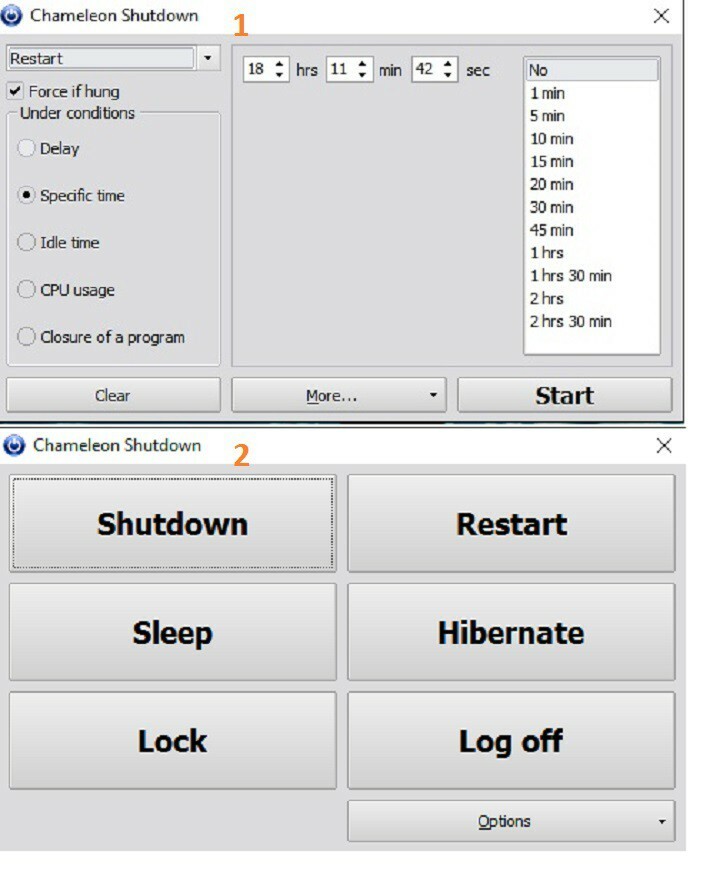
See tööriist võimaldab teil arvuti välja lülitada, taaskäivitada, talveunerežiimi teha ja muid toiminguid teha.
Saate neid toiminguid teha kohe või ajastada ning lisada piiranguteta võimalikult palju toiminguid.
Chameleon Shutdowni liidest on väga lihtne kasutada.
Windows 10 taaskäivitamise ajastamiseks klõpsake vahekaardil Taaskäivita ja valige „Parameetritega“. Seejärel määrake konkreetne taaskäivitamise aeg ja klõpsake nuppu Start.
Kameeleonide seiskamise saate alla laadida tasuta saidilt Kameeleon-juhid.
Kas olete juba proovinud ühte neist kolmest tööriistast Windows 10 taaskäivitamise ajastamiseks? Räägi meile oma kogemustest lähemalt allpool olevas kommentaaride jaotises.
SEOTUD LOOD, mida peate kontrollima:
- Windows 10 arvuti on taaskäivitamisel kinni jäänud? Siin on 4 viisi selle parandamiseks
- Kui taasesitus ei alga peagi, proovige seade taaskäivitada [Paranda]
- Windows 10 võimaldab teil määrata automaatse värskendamise ja taaskäivitamise tähtajad
© Autoriõigus Windowsi aruanne 2021. Pole Microsoftiga seotud